-
【最全解读】 win7系统切换输入法时语言栏无法显示的解决教程
- 发布日期:2021-02-13 02:47:09 作者:bag198技术 来 源:http://www.bag198.com
win7系统切换输入法时语言栏无法显示的问题司空见惯;不少人觉得win7系统切换输入法时语言栏无法显示其实并不严重,但是如何解决win7系统切换输入法时语言栏无法显示的问题,知道的人却不多;小编简单说两步,你就明白了; 1、首先我们打开控制面板,如图所示: 2、在弹出的窗口中我们选择“时钟、言语和区域”下面的“更改显示语言”,如图所示:就可以了。如果没太懂,请看下面win7系统切换输入法时语言栏无法显示的解决方法的更多介绍。
1、首先我们打开控制面板,如图所示:
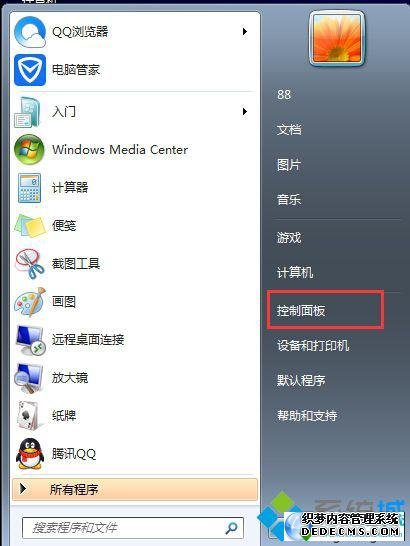
2、在弹出的窗口中我们选择“时钟、言语和区域”下面的“更改显示语言”,如图所示:
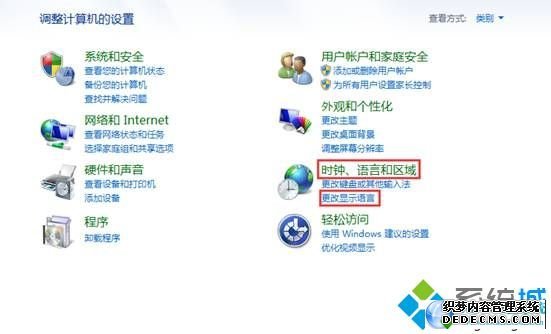
3、在区域和语言的窗口中,我们点击“键盘和语言”这一选项卡,然后单击“更改键盘”,如图所示:
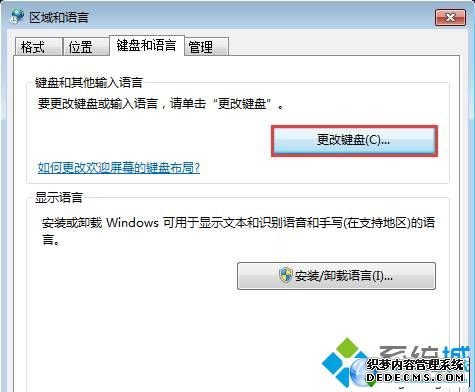
4、打开后我们选择单击“语言栏”选项卡,在下面中选择“停靠于任务栏”,然后点击确定,如图所示:
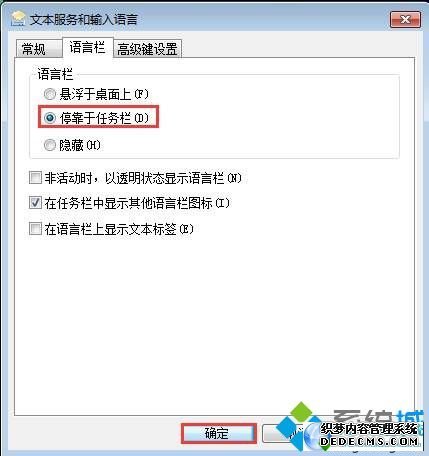
这就是语言栏找回的方法,当朋友们遇到语言栏不见了的情况时可以通过这种方法找回,希望这个方法能够帮助到有需要的朋友。
是不是困扰大家许久的win7系统切换输入法时语言栏无法显示的解决方法问题已经解决了呢?有碰到一样情况的用户们可以采取上面的方法来处理,小编会竭尽所能把大家想知道的电脑知识分享开来。
 电脑公司 Ghost Win7 32位纯净版下载 v2019.06
电脑公司 Ghost Win7 32位纯净版下载 v2019.06 深度技术 Ghost Win7 64位纯净版 v2019.02
深度技术 Ghost Win7 64位纯净版 v2019.02